1 安装redis编译的c环境
yum install gcc-c++
redis是c语言开发的,安装redis需要先将官网下载的源码进行编译,编译依赖gcc环境。
如果没有gcc环境,需要安装gcc环境
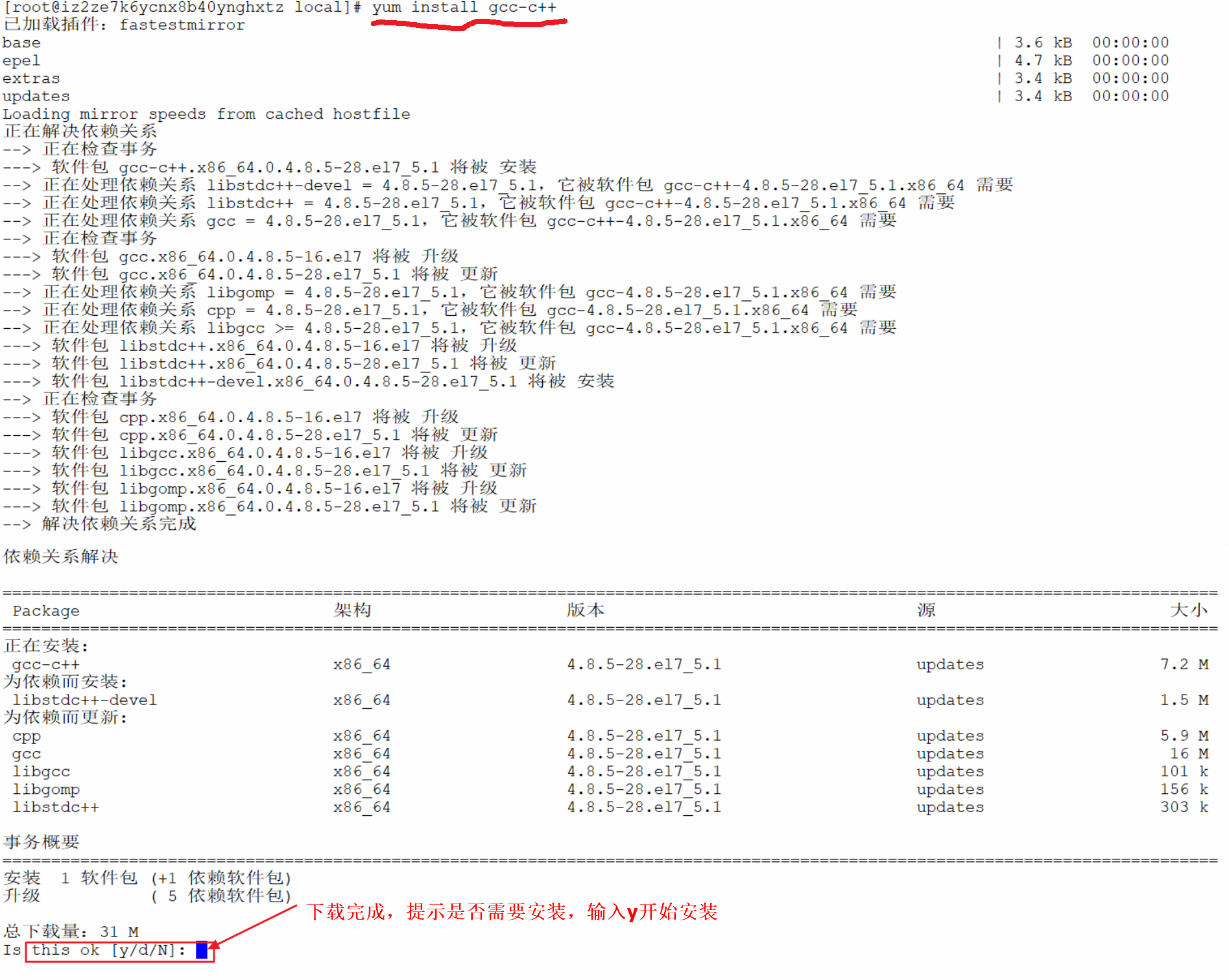
输入y开始安装:
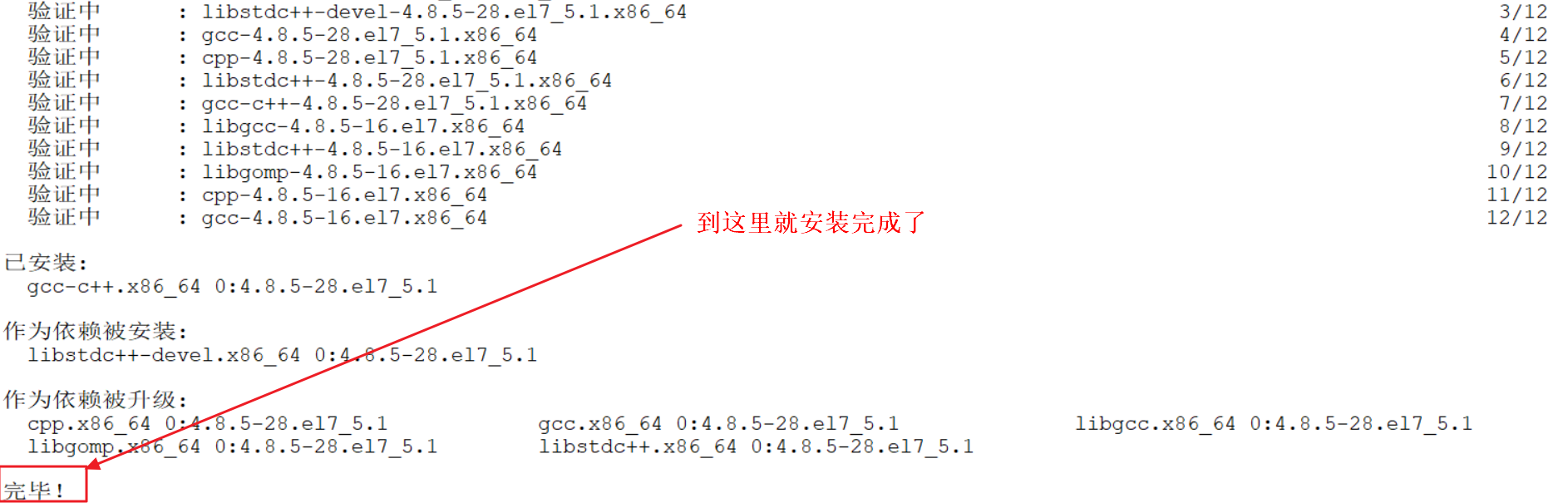
2 redis安装
1 上传文件
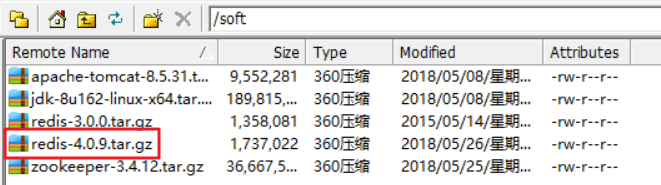
2 解压文件到/usr/local下
进入到/soft目录后执行下面的命令。
tar -xvf redis-4.0.9.tar.gz -C /usr/local
![]()
3 编译redis(将.c文件编译成.o文件)
1) 进入redis-4.0.9文件内部
![]()
2)执行make 进行编译 如果没有提前安装c环境这里就会直接报错

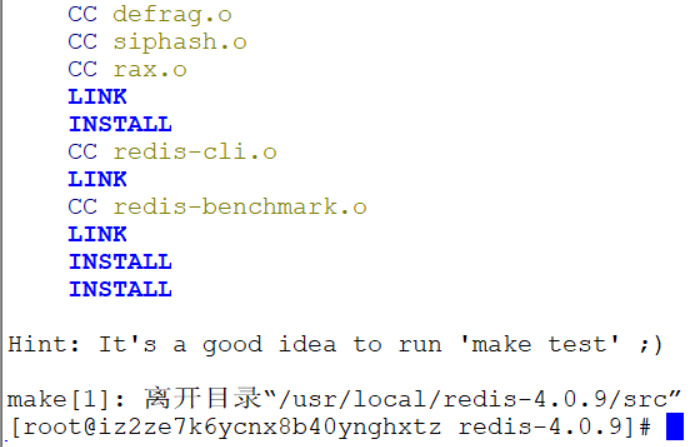
到这里就已经编译完成了。
4 安装
前提:必须要进入到redis-4.0.9
输入命令:记得要指定安装路径,不然安装之后不好找到。PREFIX:指定安装路径。
使用 make PREFIX=/usr/local/redis install 命令安装redis到/usr/local/redis中
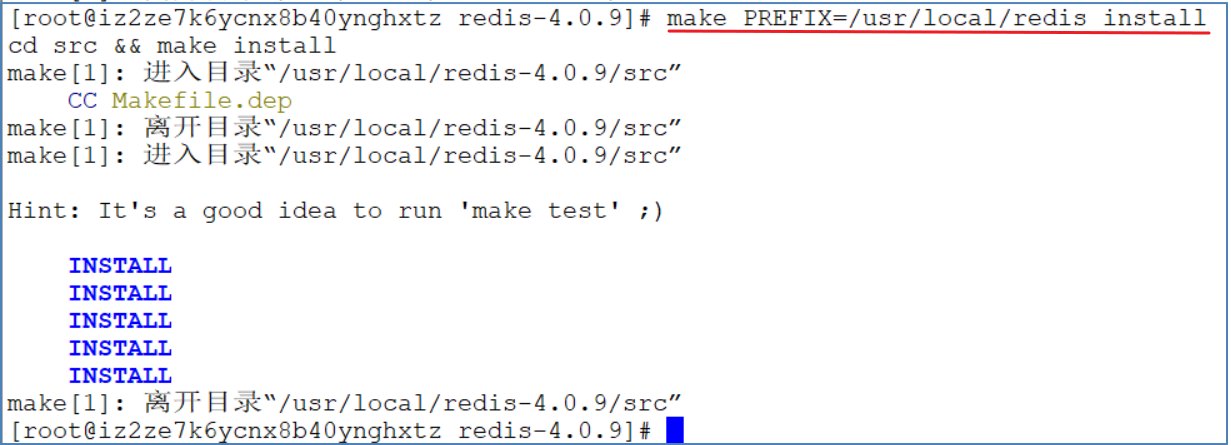
安装完成之后,再/usr/local/redis/bin下面有一下几个可执行文件
![]()
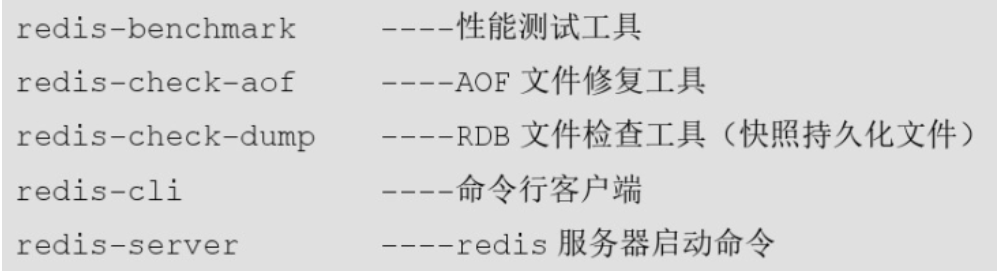
5 测试前端启动
输入命令: 注意要是在bin目录下:
./redis-server

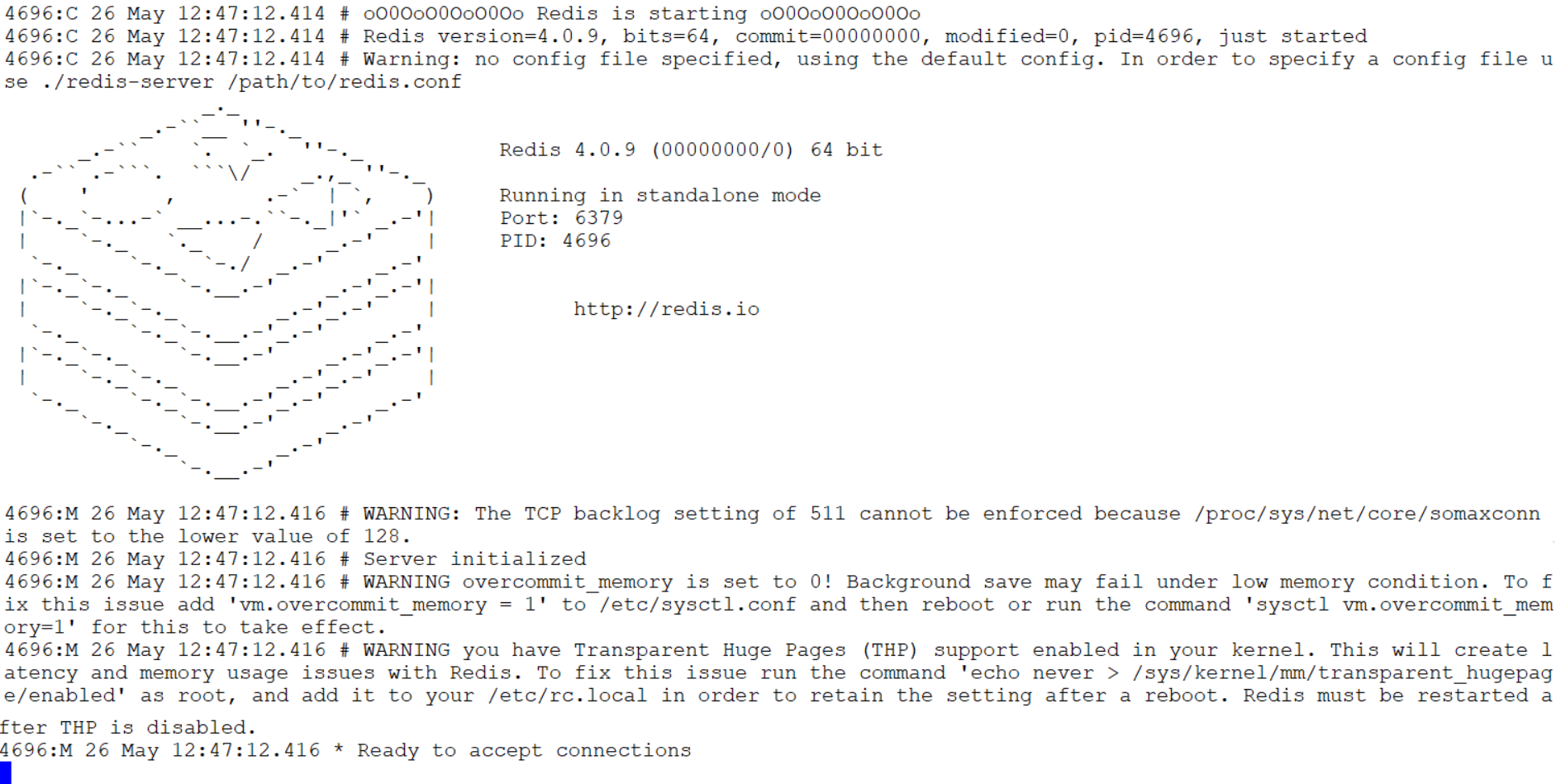
这就代表你的redis启动成功了。但是在这里不能操作。如果需要操作的话,还需要打开另外一个客户端。
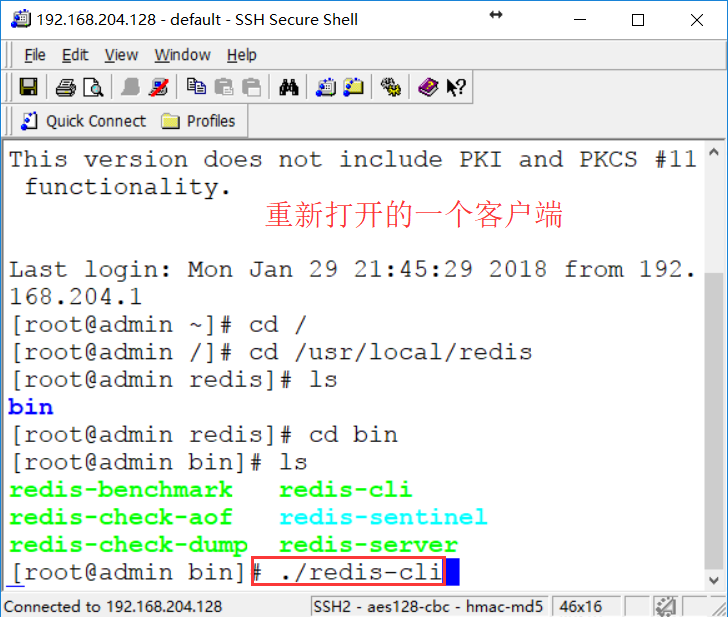
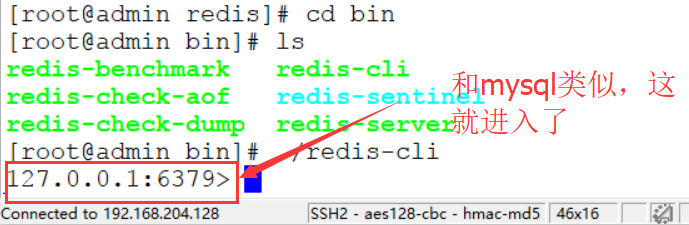
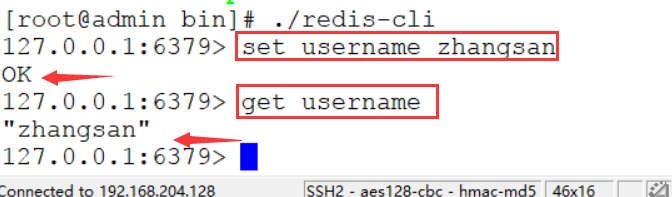

6 复制文件
进入到redis-4.0.9中复制redis.conf 到 redis/bin下面
redis的启动需要一个配置文件,可以修改端口号等信息
# cp -r redis.conf ../redis/bin

7 后端启动
直接运行bin/redis-servet将以前端模式启动,前端模式启动的缺点是启动完成后,
不能再进行其它操作,如果要操作必须使用ctrl+c强制结束,同时redis-servet
程序也就结束了,所以不推荐使用这种方法。
1.修改上一步复制到redis/bin/redis.conf配置文件,daemonize yes 以后端模式启动。
执行下面的命令进入修改界面:
# vim /usr/local/redis/bin/redis.conf
修改前:

修改后:

然后启动服务直接指定使用刚刚修改后的配置文件
启动时,指定配置文件
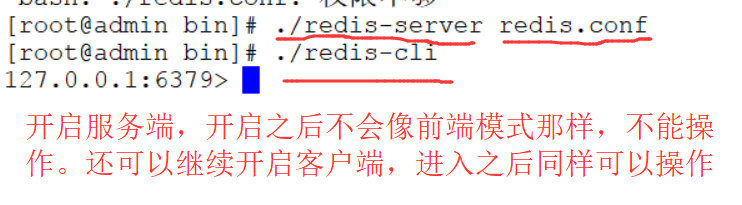

redis默认使用的端口6379,通过当前服务进程查看
# ps -ef | grep -i redis

8 后端启动关闭服务端
客户端命令行输入:shutdown就可以结束

4 开启远程连接
1 修改redis.conf配置
修改之前复制到redis/bin下面的redis.conf文件
执行命令:
# vim /usr/local/redis/bin/redis.conf
修改前:

修改后:
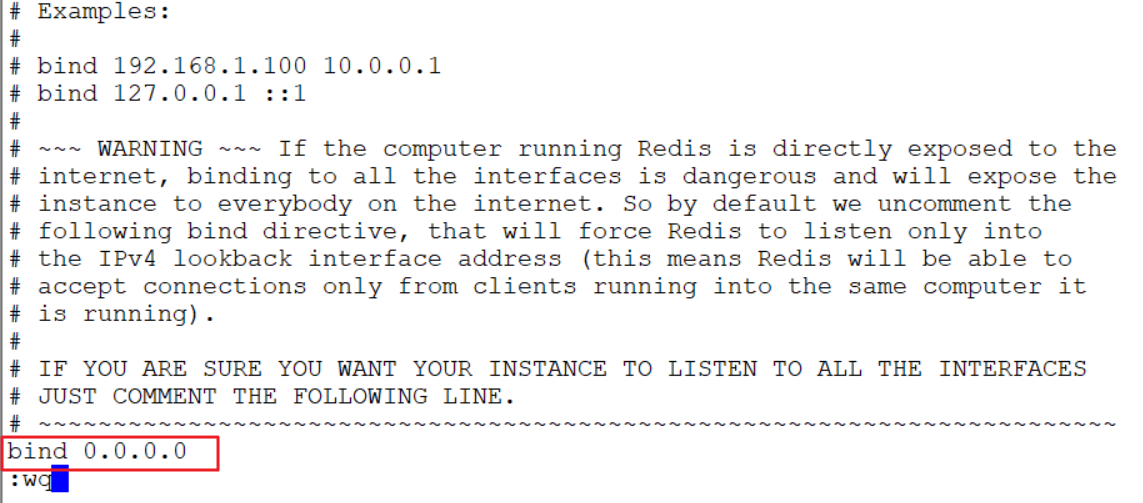
2.添加安全组策略
![]()
执行上面两步的修改之后我们必须重新启动redis服务,修改才能有效。
重新启动服务之后,时候远程客户端测试一下,链接成功了。
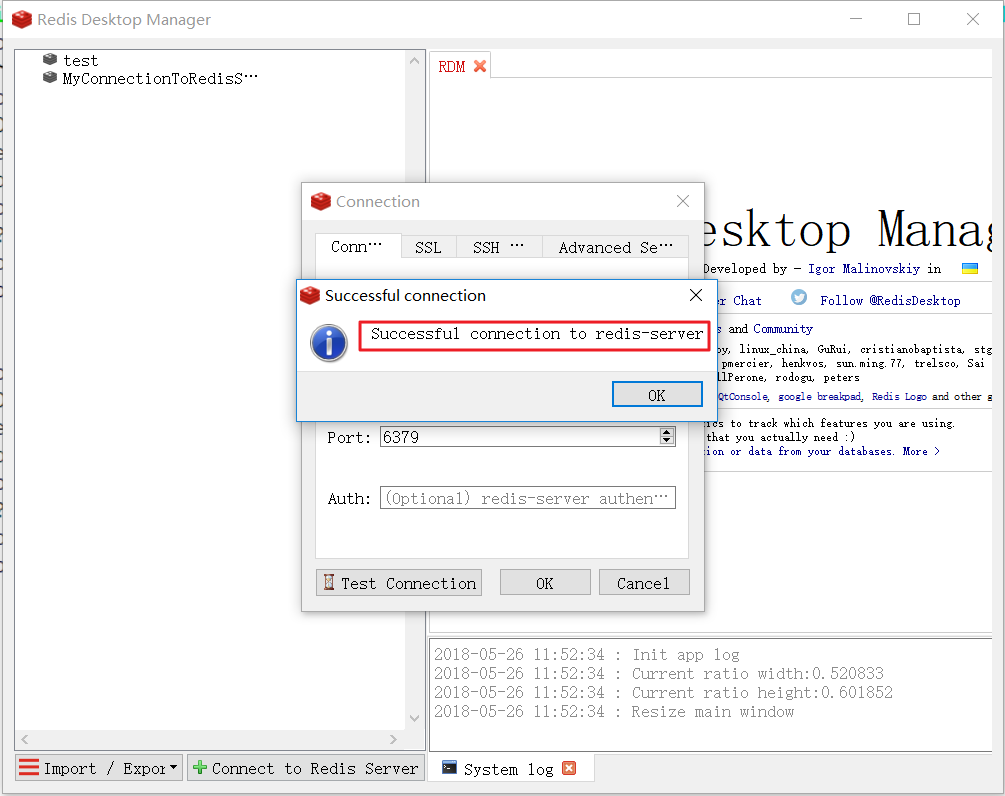
需要注意上面的过程中没有使用密码的,是相当不安全的。
5 redis.conf配置
第一步:新建一个目录redisdb用来存储缓存数据
# mkdir /usr/local/redisdb
第二步:修改配置文件
1.进入redis.conf修改页面
# vim /usr/local/redis/bin/redis.conf
2.设置缓存文件生成和读取的目录
默认是当前目录: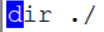
修改为第一步中创建的目录:

3.修改连接密码(建议尽可能复杂)
修改前:

修改后:后面的nstancnstanc就是你的密码

开启密码之后客户端连接服务端使用 ./redis-cli -a nstancnstanc
需要使用-a 后面跟上密码,不然操作的时候会提示权限不足。
连接远程的服务器还需要使用 ./redis-cli -h 192.168.25.12 -p 6379 -a nstancnstanc
4.以守护进程启动(上面设置后端启动的时候已经修改)

5.开启aof持久化

6.选择aof持久化的策略
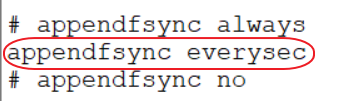
7.开启远程访问(前面已经做过了)
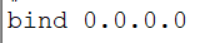
配置完成之后重新启动redis服务,现在远程连接redis服务就必须输入密码才行。
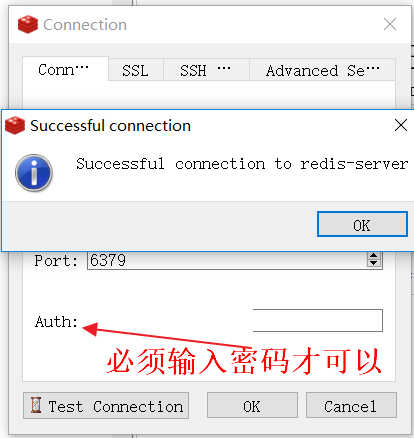
6 客户端shutdown出错
设置了客户端连接需要密码之后,我们执行命令./redis-cli运行客户端。
然后执行命令shutdown 提示需要权限。

这是因为设置了密码之后启动客户端需要加入密码,然后就可以了。

7 设置redis开机启动
1 进入/lib/systemd/system目录
# cd /lib/systemd/system
2 创建一个名为redis.service文件
# touch redis.service
3 再redis.service中写入下面的内容
[Unit] Description=redis service Wants=network.target [Service] Type=forking ExecStart=/usr/local/redis/bin/redis-server /usr/local/redis/bin/redis.conf [Install] WantedBy=multi-user.target
4 设置开机启动
# systemctl enable redis
![]()
5 查看redis服务的状态
# systemctl status redis

5 启动redis服务
# systemctl start redis
6 查看redis服务的状态
# systemctl status redis
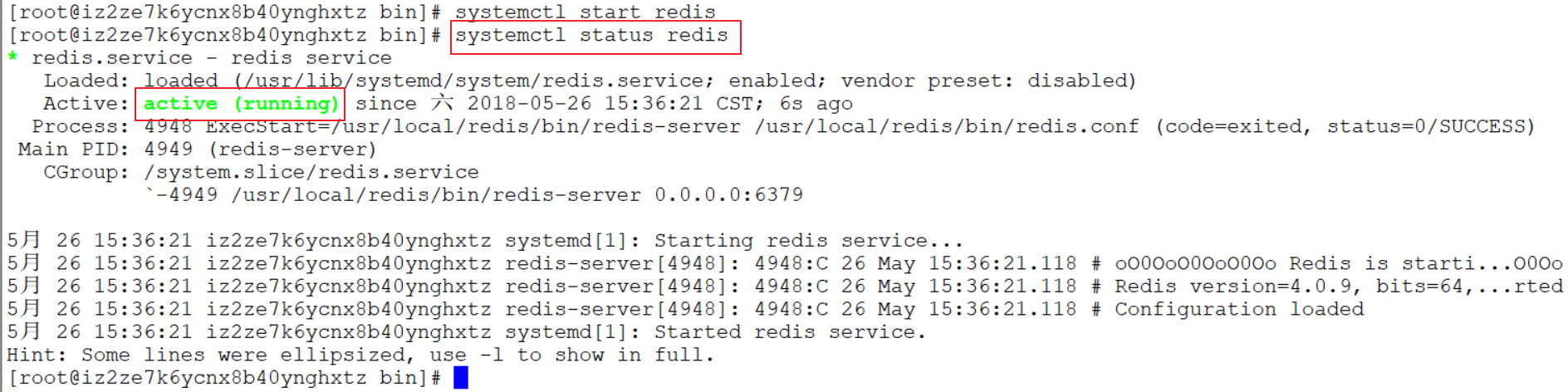
7 查看redis的运行信息
# ps -aux|grep redis
![]()
或者
# netstat -tunple

8 取消开机自启动redis服务
# systemctl disable redis
8 redis持久化
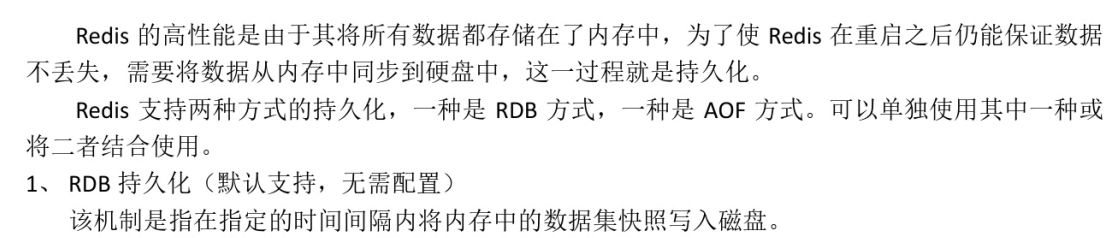
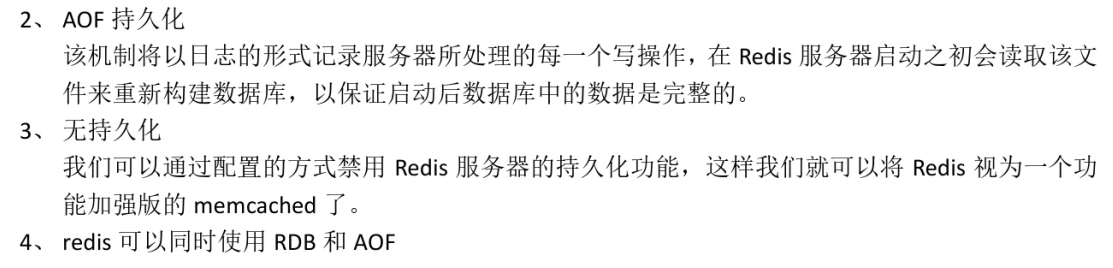
9 RDB(注重结果)
1 优势
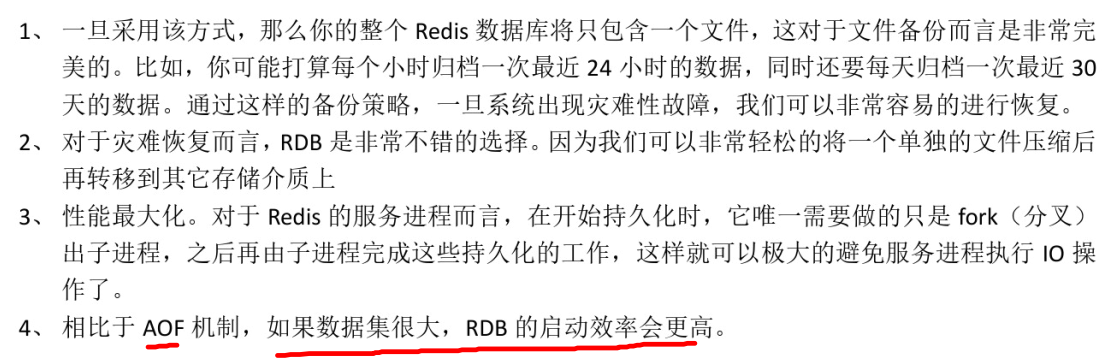
2 劣势

3 配置说明Snapshotting
1 快照参数设置

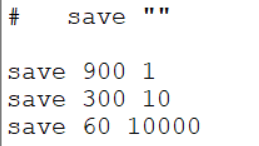
2 保存位置设置
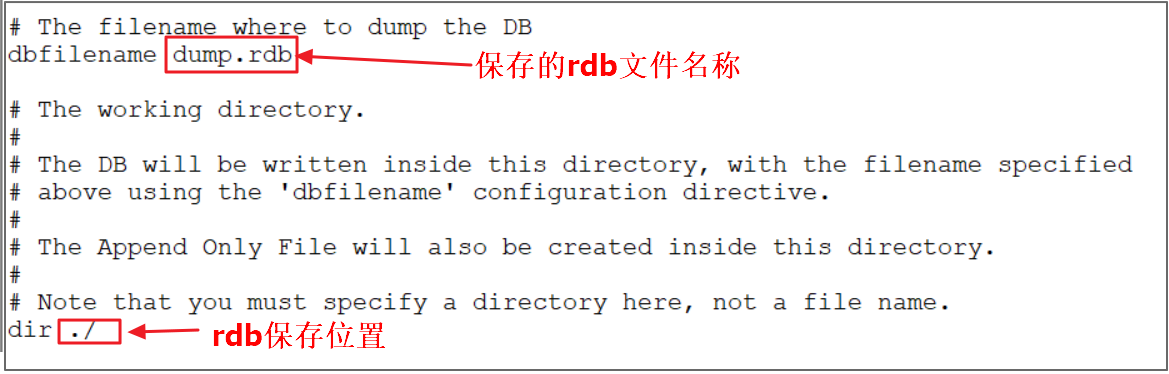
10 AOF(注重过程)
AOF默认没有打开,需要手动打开。
1 优势
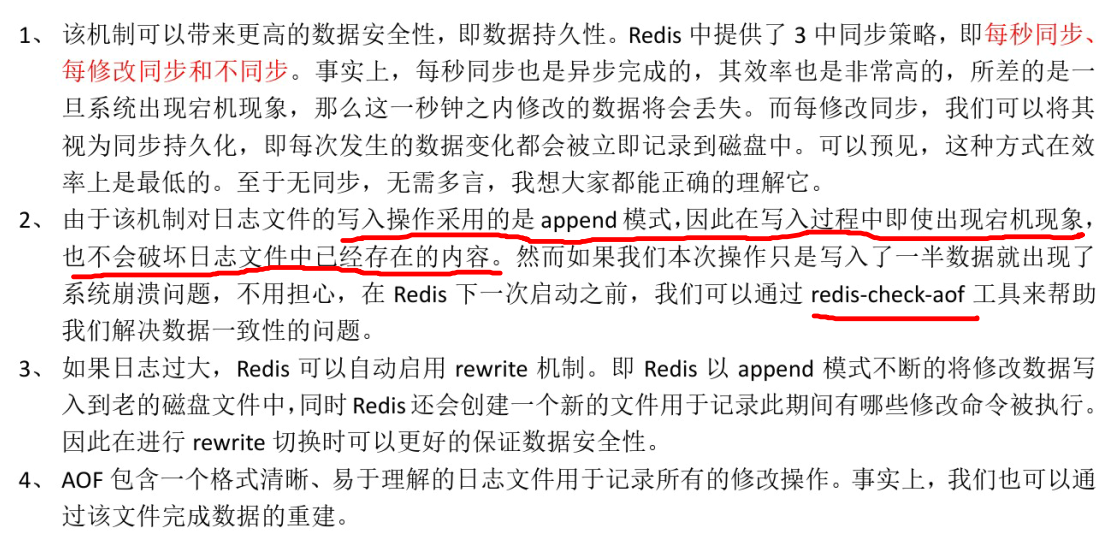
2 劣势

3 配置AOF
1 配置信息

![]()

策略的选择:
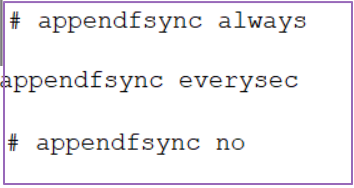
11 配置日志文件的位置
1.知识点讲解

2.配置
默认是空字符串
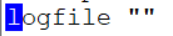
修改为:
logfile "/usr/local/redis/redis.log"
修改之后产生的日志文件就会存储到/usr/local/redis/下面的redis.log文件里面
12 redis-cli客户端连接服务端
默认连接的是本地127.0.0.1.运行在本地运行在6379端口的服务

如果redis允许在其它服务器:连接方式使用下面的方法

-h 后面输入远程redis服务器的ip地址,-p 后面输入端口号
如果redis设置了需要密码访问的话,连接的时候后面都需要加上 -a yourpassword;这样连接上了才能够操作。
使用ping命令判断一下服务的状态
